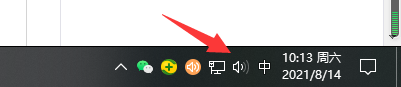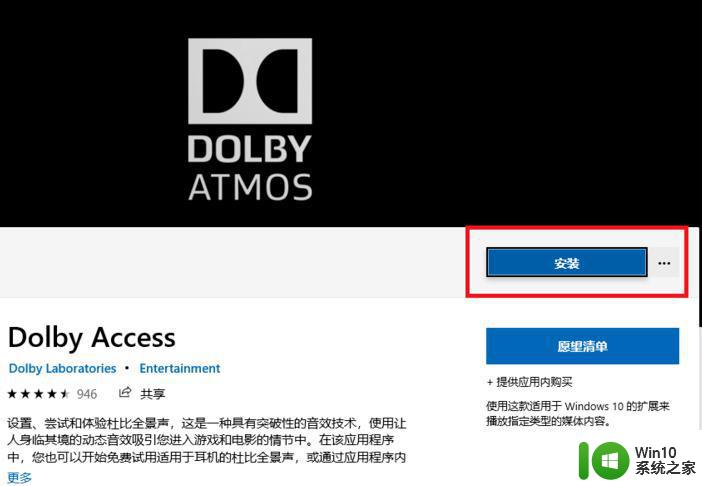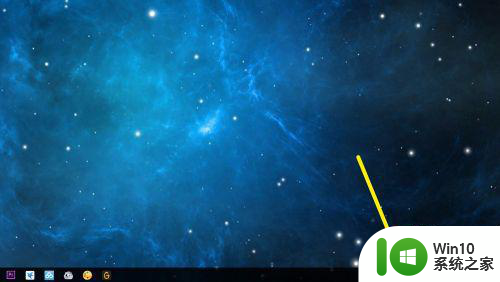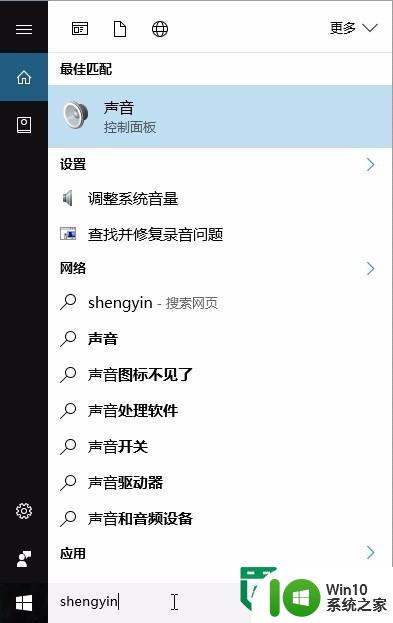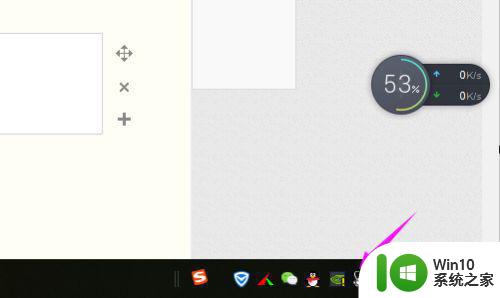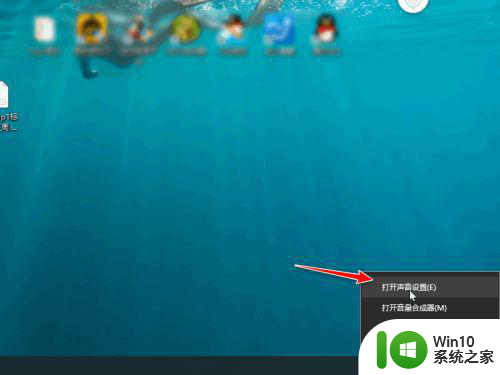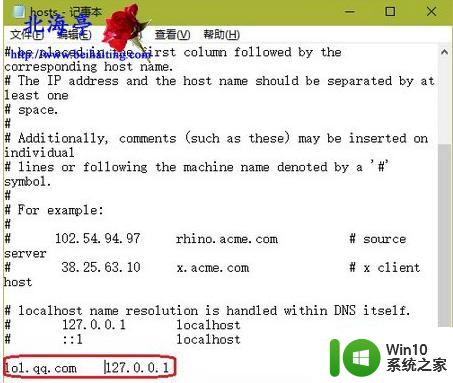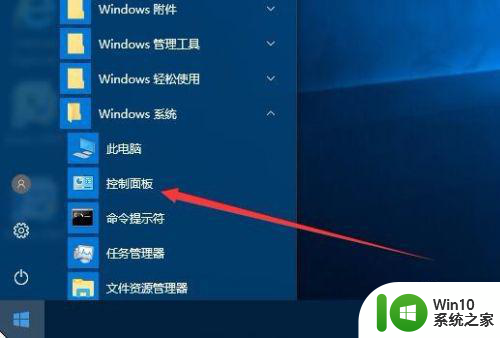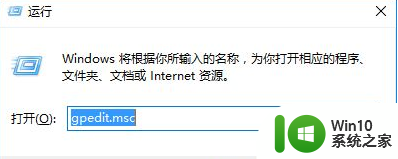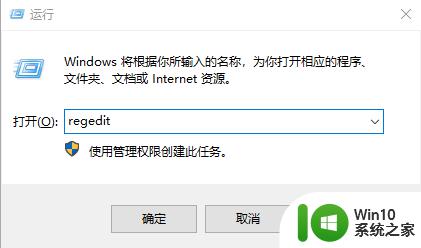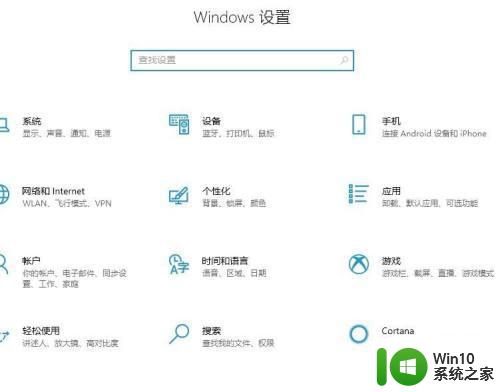win10系统禁止杜比音效设置方法 win10阻止杜比音效怎么设置
杜比音效可以让用户的win10电脑发出透彻清晰的环绕声,我们可以通过任意耳机、内置或外置扬声器以及家庭影院系统来欣赏它,对于修复win10电脑音频相关的各种典型问题,使用杜比音效驱动也可以实现,可是win10阻止杜比音效怎么设置呢?下面小编就来告诉大家win10阻止杜比音效怎么设置。
具体方法:
1、在开始菜单上单击右键,选择【设备管理器】。
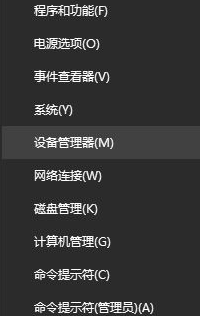
2、在设备管理器中展开 声音、视频和游戏控制器,在声卡设备上单击右键,选择卸载。
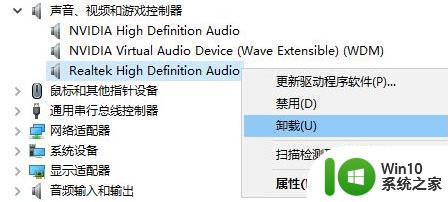
3、在弹出的 确认设备卸载 界面勾选删除此设备的驱动程序软件,点击【确定】注:出现提示你重启千万不能重启。
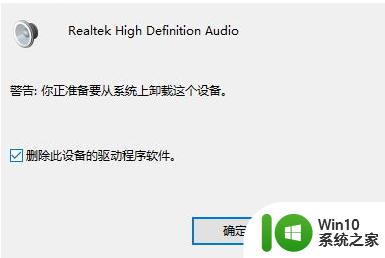
4、在开始菜单上单击右键,选择 程序和功能。
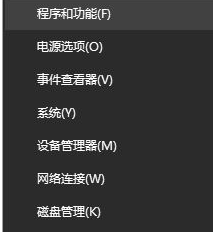
5、找到杜比(dolby)单击右键,选择 卸载。
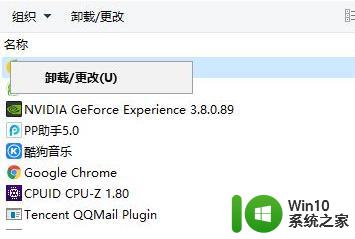
6、将杜比的程序以及声卡驱动卸载后打开360驱动大师,打开360,在显示驱动版本号那里旁边有个小三角,点开可以选择安装历史版本的驱动,在里面找到那个体积最大的版本。
7、安装结束以后重启电脑,因为这个时候声卡驱动已经被补上了,系统也就不再会好心帮倒忙的帮你自动补驱动了,重启之后,打开控制面板,将查看方式修改为大图标就可以看到dolby digital plus home theater字样的程序,点击打开,然后点击开关 即可将杜比音效关闭。

以上就是关于win10阻止杜比音效怎么设置了,还有不清楚的用户就可以参考一下小编的步骤进行操作,希望能够对大家有所帮助。